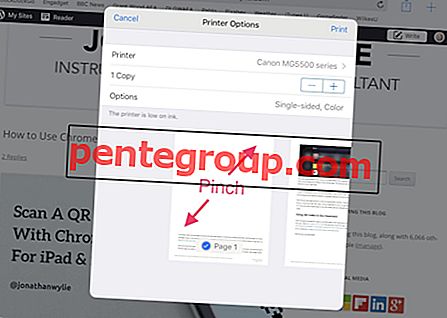Чтобы помочь вам мгновенно получить доступ к веб-сайтам, которые вы посещаете, Safari ведет учет истории. Я нахожу это чрезвычайно полезным, так как вам не нужно вводить название сайта каждый раз, когда вы хотите посетить его. Но если вы время от времени не очищаете историю Safari и данные веб-сайта на своем iPhone или iPad, это может привести к загромождению веб-браузера.
К счастью, удаление истории Safari довольно заранее. Следовательно, вам не придется тратить много времени, чтобы избавиться от нежелательного кэша. Хотите узнать, как работает процесс очистки? Позволь мне провести тебя по ступенькам!
Как удалить историю Safari и данные веб-сайта на iPhone и iPad
Иметь ввиду:
- Вся история ваших предыдущих сеансов просмотра будет очищена, если вы удалите историю и данные веб-сайта.
- Вы также будете отключены от сайтов, на которых вы в настоящее время заходите через Safari.
Шаг 1. Запустите приложение «Настройки» на вашем iPhone или iPad.
Шаг 2. Прокрутите вниз и нажмите на Safari.

Шаг 3. Нажмите на Очистить историю и данные веб-сайта.
Шаг № 4. Подтвердите его, нажав « Очистить историю» и «Данные веб-сайта» снизу.

Это оно!
iOS позволяет удалять только данные сайта. Если вы не хотите идти на полную очистку, это путь. Продолжай читать…
Как удалить только данные сайта на iPhone и iPad
Шаг 1. Запустите приложение « Настройки» на вашем устройстве → Прокрутите вниз и коснитесь Safari.

Шаг 2. Прокрутите вниз еще раз и нажмите « Дополнительно».
Шаг 3. Далее, нажмите на Данные веб-сайта.

Шаг № 4. Теперь у вас есть два варианта:
- Если вы хотите очистить все данные веб-сайта, вы можете сделать это, нажав Удалить все данные веб-сайта → нажмите « Удалить сейчас» для подтверждения.

- Если вы хотите удалить отдельные данные веб-сайта, просто проведите пальцем влево по любому имени веб-сайта → нажмите «Удалить». Или нажмите « Изменить» в правом верхнем углу → нажмите на красную кнопку рядом с данными веб-сайта, которые вы хотите удалить → нажмите « Удалить» → нажмите « Готово» в правом верхнем углу, чтобы подтвердить.

Что если вы хотите очистить только свою историю, а не данные своего сайта? Нет проблем! Есть способ сделать это также.
Как очистить единственную историю в Safari на iPhone и iPad
Шаг 1. Запустите Safari на вашем iPhone → Нажмите на значок закладки снизу → Теперь нажмите на вкладку истории вверху.

Шаг 2. Вы должны увидеть названия веб-сайтов, которые вы посетили. Теперь у вас есть в основном два варианта:
Если вы хотите удалить отдельную историю, проведите пальцем слева направо по имени истории, которую вы хотите удалить, а затем нажмите « Удалить».

Если вы хотите очистить всю историю сразу, нажмите « Очистить» в правом нижнем углу. Далее у вас есть четыре варианта:
- Последний час: очистить всю историю последнего часа.
- Сегодня: очистить всю историю сегодня
- Сегодня и вчера: удалить всю историю сегодняшнего и вчерашнего дня.
- Все время: удалить всю историю сразу.

Вы можете выбрать любой из них в зависимости от ваших требований.
Вот и все!
К вам
Итак, теперь вы знаете, как сохранить Safari незагроможденным на вашем устройстве iOS. Поделитесь своими мыслями ниже в комментариях.
Вы можете также сослаться на эти сообщения:
- Как очистить историю поиска в Instagram на iPhone
- Как очистить историю чата Snapchat на iPhone и iPad
- Как очистить историю чата WhatsApp на iPhone
- Как удалить другие данные с iPhone, iPad и iPod Touch
Нашли это руководство полезным? Загрузите наше приложение и оставайтесь на связи с нами через Facebook, Twitter и Instagram, чтобы читать больше таких историй.